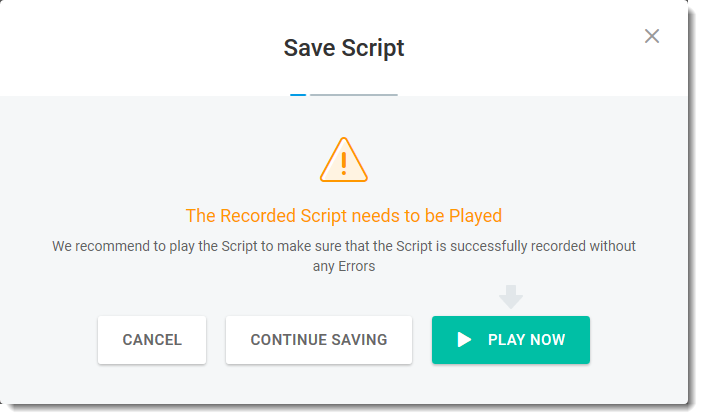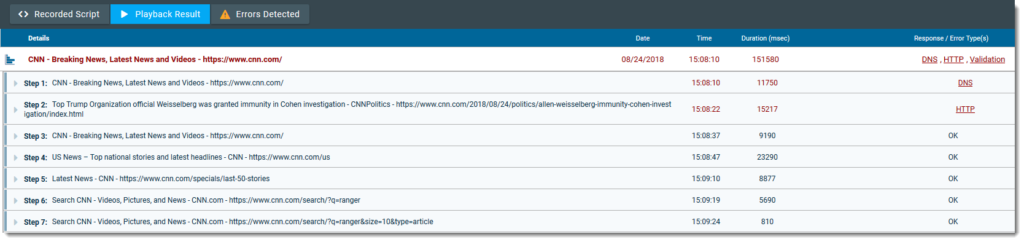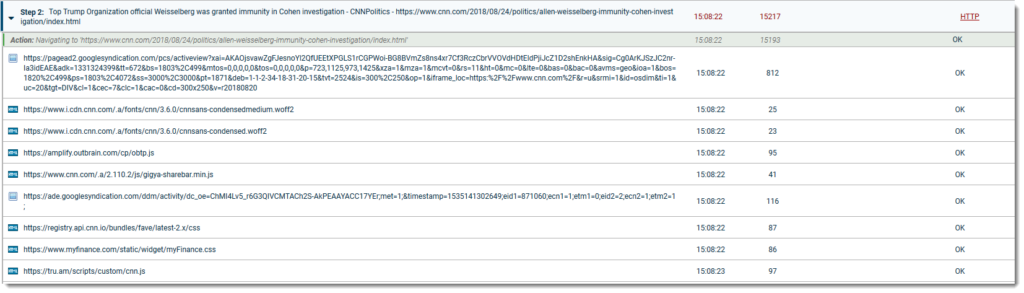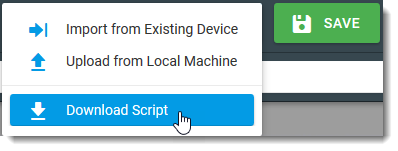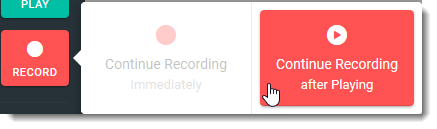بمجرد الانتهاء من تسجيل البرنامج النصي أو تحريره ، ستتم مطالبتك بإعادة تشغيل البرنامج النصي للسماح ل EveryStep Web Recorder بالتحقق من أن البرنامج النصي سيتم تشغيله بدون أخطاء.
للقيام بذلك، حدد الزر “تشغيل الآن ” في مربع الحوار حفظ البرنامج النصي .
بمجرد انتهاء مسجل الويب EveryStep من إعادة تشغيل البرنامج النصي ، سترى أي أخطاء معروضة في منطقة عمل البرنامج النصي في أسفل شاشة مسجل الويب EveryStep. سيتم فصل أي أخطاء إلى واحدة من فئتين: أخطاء البرنامج النصي أو أخطاء الشبكة.
من خلال تحديد زر نتيجة التشغيل ، ستتمكن من رؤية ملخص للبرنامج النصي الخاص بك.
من خلال تحديد
سهم
التوسيع الموجود على يسار أي خطوة في البرنامج النصي
،
يمكنك
إلقاء نظرة أعمق على الإجراءات المحددة داخل الخطوة أو لتحديد أي أخطاء قد تكون حدثت بشكل أكبر.
بمجرد أن تكون راضيا عن البرنامج النصي الخاص بك ، يمكنك:
- قم بتنزيل البرنامج النصي عن طريق تحديد زر
 الإجراء الموجود على يسار الزر جديد في شريط الأدوات الجانبي العلوي الأيسر، ثم حدد تنزيل البرنامج النصي.
الإجراء الموجود على يسار الزر جديد في شريط الأدوات الجانبي العلوي الأيسر، ثم حدد تنزيل البرنامج النصي.
- أو يمكنك حفظ البرنامج النصي على الجهاز الحالي الذي تقوم بتكوينه أو تحريره عن طريق تحديد حفظ.
- إذا لم تكن قد انتهيت من التسجيل، فيمكنك أيضا اختيار متابعة التسجيل عن طريق تحديد الزر تسجيل مرة أخرى. ستكون خياراتك هي متابعة التسجيل على الفور أو متابعة التسجيل بعد التشغيل اعتمادا على مكان وجودك مع حفظ البرنامج النصي.